Instalando Active Directory no Windows 2008 Server R2
O Active Directory é o serviço de diretórios da Microsoft utilizado para a administração dos recursos de uma rede de computadores. O Active Directory utiliza uma forma muito consistente para identificar recursos, possibilitando ao administrador nomear, descrever, localizar, acessar, gerenciar e proteger os recursos. Podemos citar alguns benefícios do AD, como integração ao DNS (serviço de resolução de nomes), escalabilidade, gerenciamento centralizado, administração delegada, dentre outros.
Veja mais sobre Active Directory
Instalando Active Directory no Windows 2008 Server R2
A instalação do Active Directory é simples, para iniciar a instalação clique em Iniciar > Executar e digite o comando dcpromo.
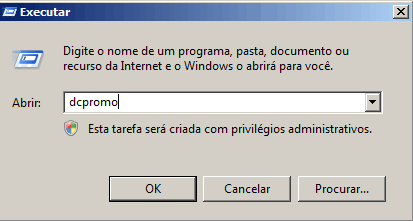
O Sistema irá verificar se os componentes para a instalação do Active Directory estão presentes no Windows Server, e após a verificação abre-se a janela “Assistente de Instalação dos Serviços de Domínios Active Directory”. Selecione a opção “Usar a instalação em modo avançado” para termos acesso a mais configurações na instalação.
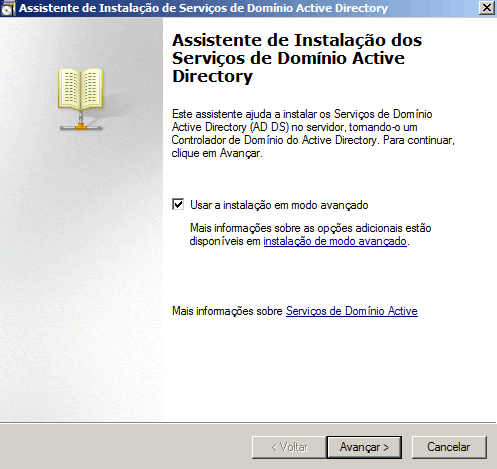
Na tela “Escolher uma Configuração de Implantação” você terá duas opções:
- Floresta Existente
- Criar um novo domínio em uma nova floresta
Vamos ver aqui o que significa Floresta e Domínio.
Domínio: Conjunto de recursos que fazem parte da base de dados do Active Directory. Esses recursos podem ser: nomeados, descritos, localizados, acessados, gerenciados e protegidos a partir de consoles de gerência do AD.
Floresta: É criada quando os domínios não compartilham de um domínio-raiz comum, pois criam várias árvores elaborando uma estrutura maior. Uma floresta contém todos os domínios dentro do mesmo AD. Compreende domínios com um mesmo schema e Catálogo Global, relações de confiança transitivas de duas vias entre as raízes das árvores na floresta e espaço de nomes heterogêneo.
Como nossa instalação é nova, vamos escolher a opção “Criar um novo domínio em uma nova floresta”.
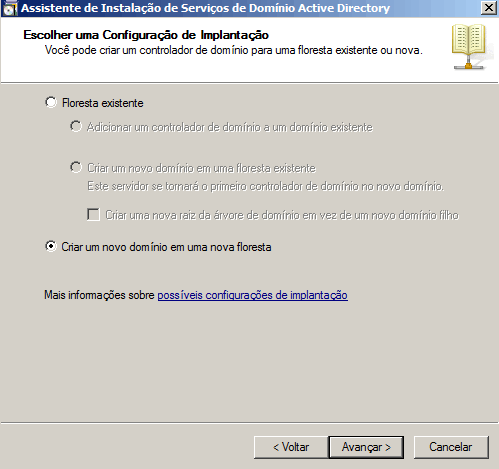
Escolha um nome de domínio completo e qualificado para não haver problemas futuros.
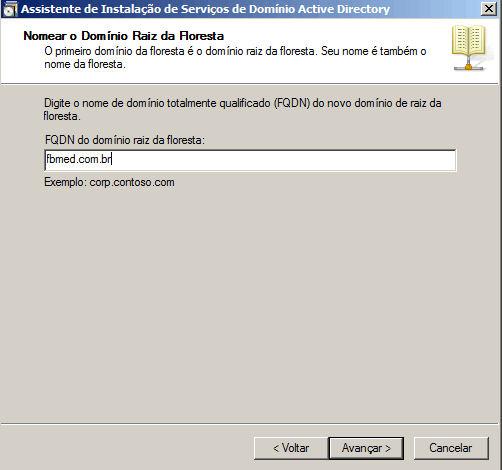
Após a escolha o sistema irá verificar se o nome já Existe no NetBIOS.
Nas opções “Definir Nível Funcional da Floresta” e “Definir Nível Funcional do Domínio” escolha entre Windows 2000, Windows 2003 Server e Windows 2008 Server, lembrando que se você escolhe uma versão você não poderá adicionar “Controladores de Domínios” que estejam executando uma versão anterior a versão escolhida.
A Instalação irá verificar as configurações DNS.
Na tela “Opções adicionais de controlador de domínio” deixe da forma que está. Ao clicar em “Avançar” pode ser que abra uma janela “Atribuição de IP estático”.
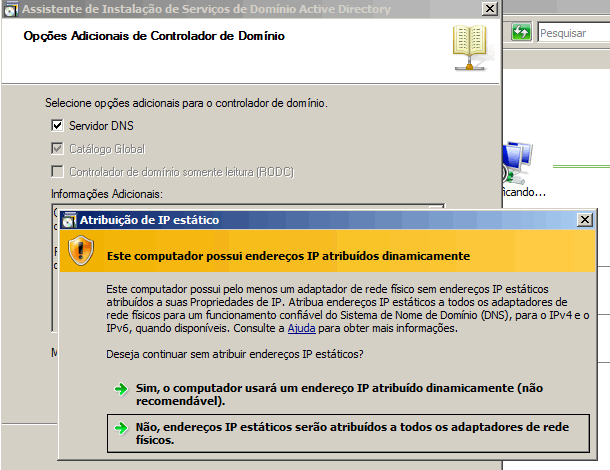
Para que Active Directory funcione de forma confiável, é recomendável definir IP estático nas configurações TCP/IP.

Após realizar as configurações TCP/IP você pode avançar.
Caso apareça a janela “Não foi possivel criar uma delegação para esse servidor DNS” você pode ignorar e avançar.
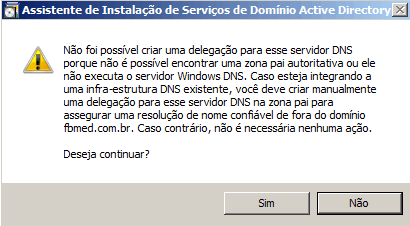
Na tela “Local de Banco de Dados. Arquivos de Log e SYSVOL” deixe como padrão.
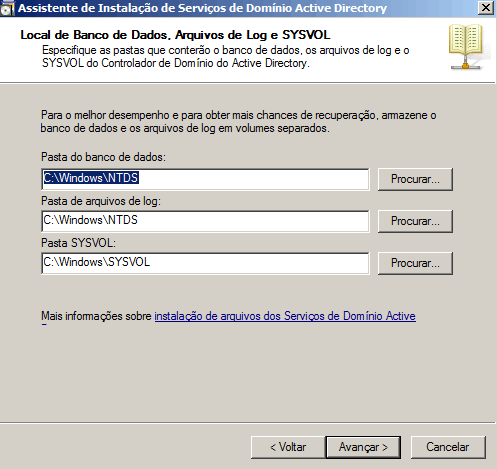
Defina uma senha em caso haja necessidade de restauração do banco de dados do AD.
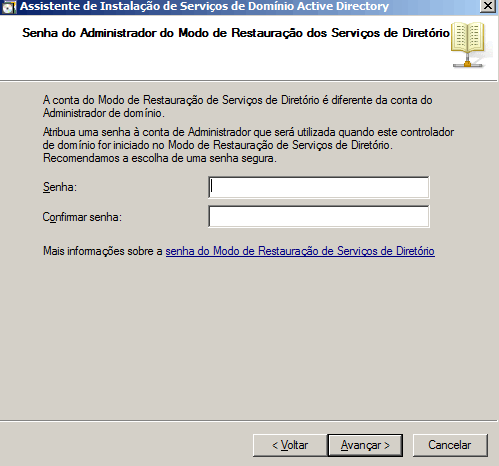
Próxima tela um resumo de todas as configurações para instalação do AD. Clique em “Avançar” e na próxima tela deixe selecionado a opção “Reinicializar ao concluir”.

Note, que assim que você instala o Active Directory e reinicializa o sistema, o nome de domínio vira uma credencial de administrador.
Para verificar se o Active Directory está instalado corretamente, você pode fazer duas verificação.
Verificar se existe Usuários e computadores do Active Directory em INICIAR > Ferramentas Administrativas > Usuários e computadores do Active Directory
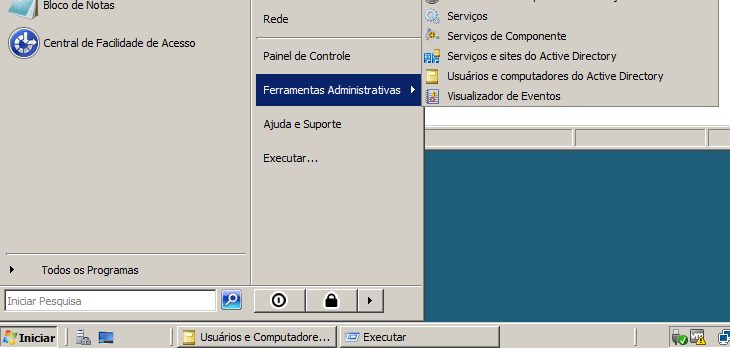
Verifique se está disponível as pastas NETLOGON e SYSVOL em INICIAR > Executar
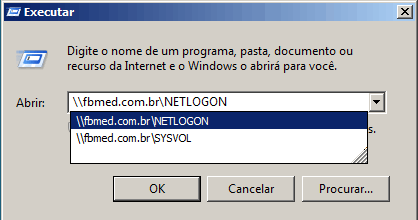
Se preferir, veja um video mostrando a instalação do Active Directory no Windows 2008 Server R2
Olá! Sou Fabio, criador do blog FabioBmed, um espaço onde compartilho minha paixão por marketing digital, tecnologia, empreendedorismo e, claro, os aprendizados do meu dia a dia. Aqui você encontrará um mix de conteúdos profissionais e pessoais, sempre com insights práticos, dicas úteis e histórias reais.
Com mais de 15 anos de experiência no mercado digital e fundador da FBDigital, minha missão é inspirar e ajudar pessoas e empresas a construírem uma base sólida no universo online. Seja por meio de estratégias de marketing, ferramentas tecnológicas ou reflexões sobre o cotidiano, meu objetivo é transformar desafios em oportunidades.
Além dos conteúdos voltados para negócios e tecnologia, também compartilho momentos do meu dia a dia, ideias que aprendo pelo caminho e até curiosidades que podem fazer a diferença na sua vida. Aqui, cada post reflete minha busca por conhecimento e minha vontade de conectar pessoas e histórias.
Conecte-se comigo e acompanhe tudo sobre marketing, tendências digitais, aprendizados pessoais e muito mais. Juntos, vamos explorar o melhor do mundo digital e da vida cotidiana!
Publicação Criada em: março 28, 2013
Atualizado em: março 18, 2025 6:44 pm


